Fujifilm Firmware Upgrade
Du hast doch ganz bestimmt schon mal ein Update auf Deinem Computer gemacht, richtig!?
Ganz bestimmt – denn mit jedem Update / Upgrade werden immer wieder kleine Softwarefehler behoben und / oder neue Features hinzugefügt. Es lohnt sich also immer auf dem neuesten Stand zu sein.
An der Firmware Deiner Fujifilm Kamera wird auch immer wieder gefeilt.
Und damit Du auch immer auf dem neuesten Stand mit Deinem Equipment bist, solltest auch immer wieder mal schauen ob es eine neue Firmware für genau Dein Kameramodell gibt.
Für Deine Fujifilm Objektive gibt es übrigens auch Firmware Updates.
Wie genau solch ein Update Deiner Firmware für die Kamera oder das Objektiv durchgeführt wird beschreibe ich Dir hier.
• zuallererst legst Du einen vollgeladenen Akku in Deine Kamera.
• anschließend haltest Du die Display/Back Taste mit dem Daumen gedrückt und schaltest dabei die Kamera ein (währenddessen immer die Taste Gedrückt halten)
• nun erscheint in Deinem Display die Anzeige, welche Firmware für Deine Kamera und welche Firmware für das im Moment angesetzte Objektiv installiert ist.
• jetzt schaust Du einfach mal im Fujifilm Downloadbereich nach der aktuell verfügbaren Firmware für Deine Kamera. Das kann dann zum Beispiel so aussehen: X-H1 Firmware update Version: 2.11 Last Updated 28. Oktober 2020
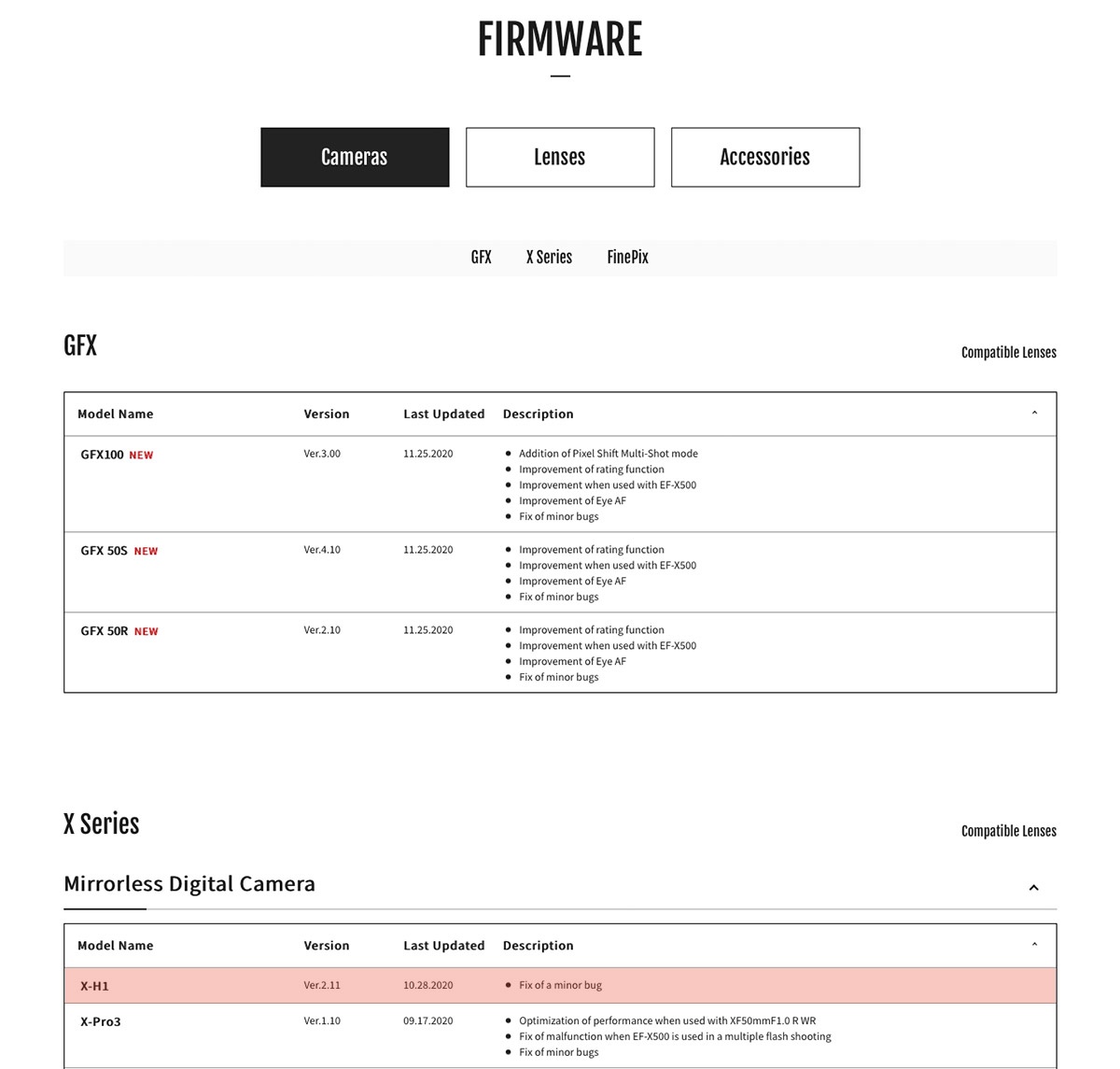
Fujifilm Kamera Firmware Fujifilm Objektiv Firmware
• steht in Deinem Display vielleicht noch beispielsweise Version: 1.10 dann wäre es jetzt an der Zeit für ein Upgrade.
• jetzt nimmst Du eine leere SD Speicherkarte, formatierst diese ganz frisch in Deiner Kamera und steckst sie anschließend in Deinen Kartenleser der mit Deinem Computer verbunden ist. Anschließend lädst Du das kostenfreie Firmware Upgrade für Dein Kameramodell auf Deine Festplatte herunter. Firmware Updates haben immer die Anfangsbezeichnung FWUP mit der Endung .DAT
• Das heruntergeladene Firmware Update ziehst Du nun auf Deine SD Speicherkarte. Bitte keine Ordner dafür anlegen oder sonstige Experimente – einfach von der Festplatte auf die SD Karte schieben. Das dauert nur ein paar Sekunden und die Datei ist auf der SD Karte. Diese dann bitte nicht einfach aus dem Kartenleser ziehen – NEIN, bitte per Rechtsklick auf Auswerfen und erst danach aus dem Kartenleser nehmen.
Jetzt hast Du es gleich geschafft und Deine Kamera hat die neue Firmware
• nun steckst Du die SD Speicherkarte bitte wieder in Deine Kamera. Falls Du zwei Kartenslots haben solltest, dann einfach in Slot 1 damit und falls in Slot 2 noch eine weitere Karte steckt entferne diese.
• jetzt ist es so weit, Du drückst wieder die Display/Back Taste und hältst diese gedrückt während Du die Kamera einschaltest.
• nun siehst Du wieder das Display mit der aktuell installieren Firmware – hier drückst Du jetzt auf die OK Taste. Nun kommt die Auswahl Gehäuse | Objektiv. Da Du jetzt die Firmware Deiner Kamera geladen hast und installieren möchtest wählst Du in diesem Fall Gehäuse aus. Nun wird Dir nochmals angezeigt von welcher auf welche Version Du upgraden möchtest. Zum Beispiel könnte dann da stehen Version: 3.12 -> 5.10
• nachdem Du die Informationen auf dem Display aufmerksam gelesen hast, drückst Du nun die OK Taste wie am Display beschrieben und tadaaaa – Dein Upgrade läuft los.
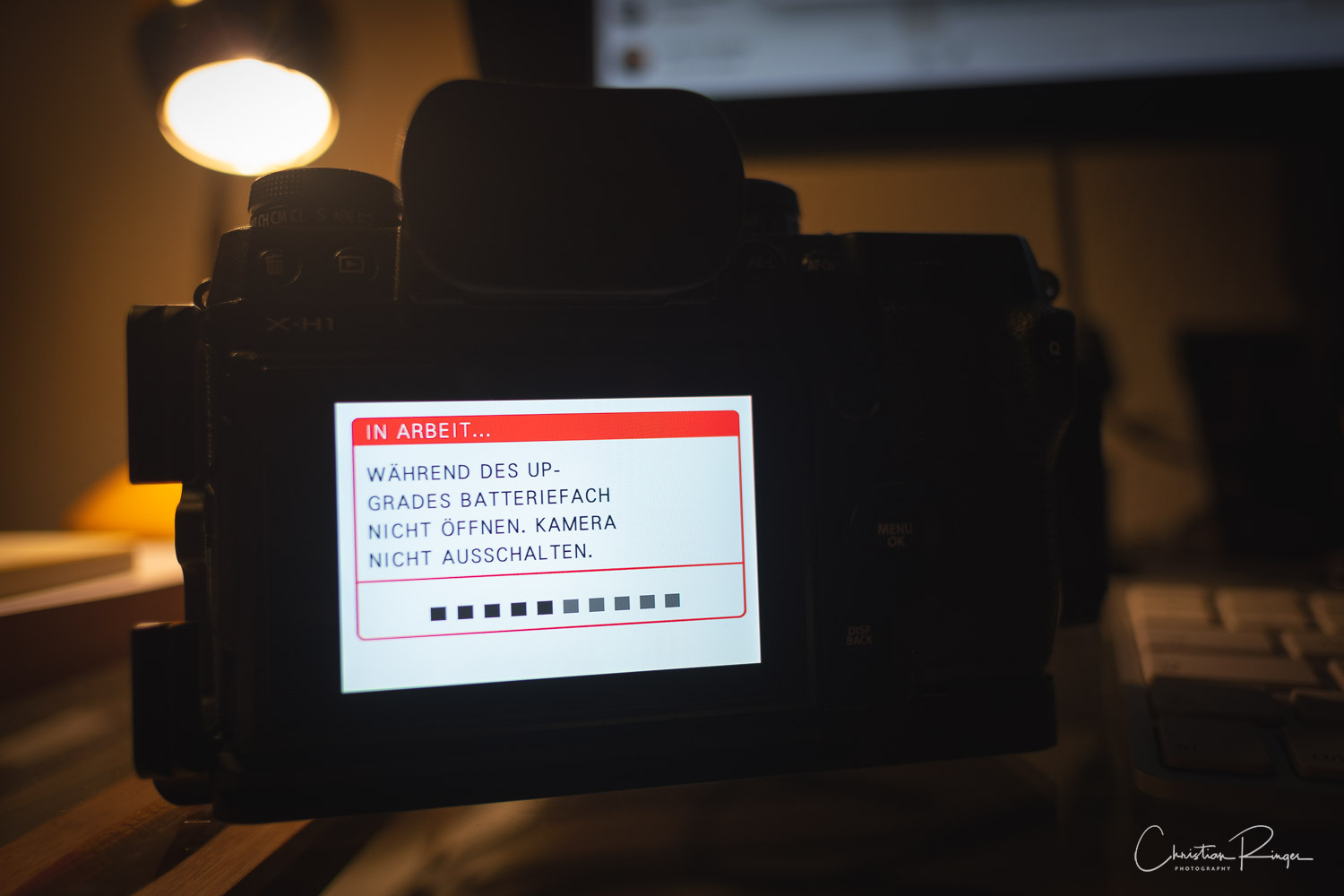
• das wäre es dann im Grunde auch schon gewesen. Du wartest nun einfach so lange ab, bis auf dem Display folgendes erscheint: Firmware Upgrade durchgeführt. Kamera Ausschalten.
• und genau das machst Du dann! Und das war’s – Deine Kamera hat nun die aktuellste Firmware aufgespielt bekommen.
Wenn Du jetzt noch all Deinen Objektiven eine aktuelle Firmware verpassen möchtest, nur zu!
Der Ablauf ist der selbe, nur wählst Du dann im Display der Kamera nicht Gehäuse sondern Objektiv… selbsterklärend.
Und nun wünsche ich Dir weiterhin viel Freude mit Deiner Fujifilm Kamera.



